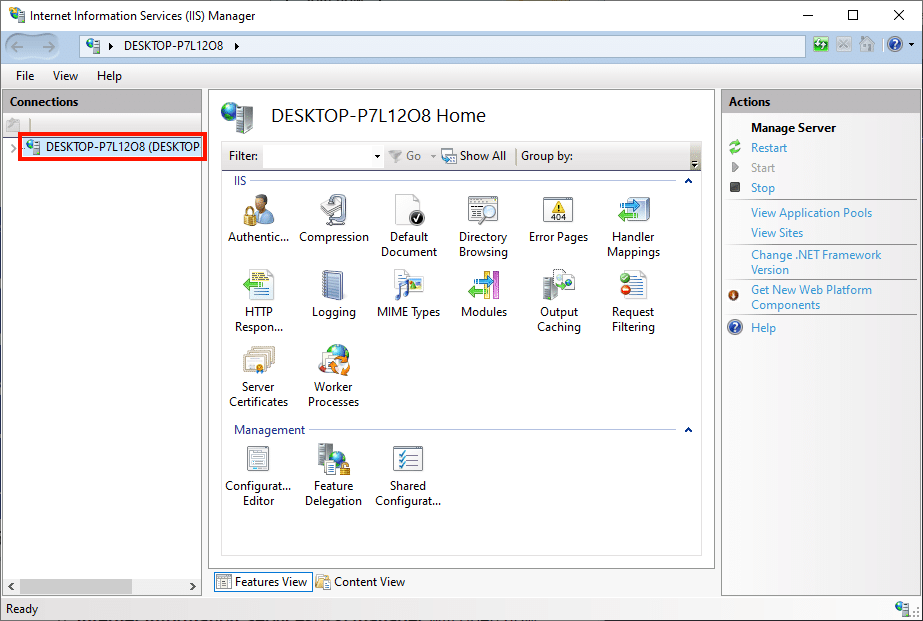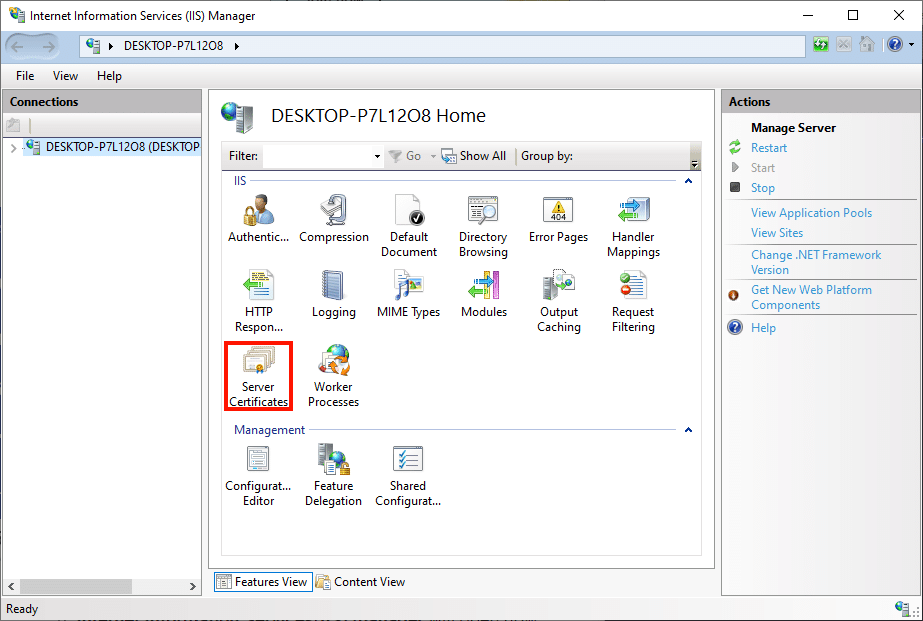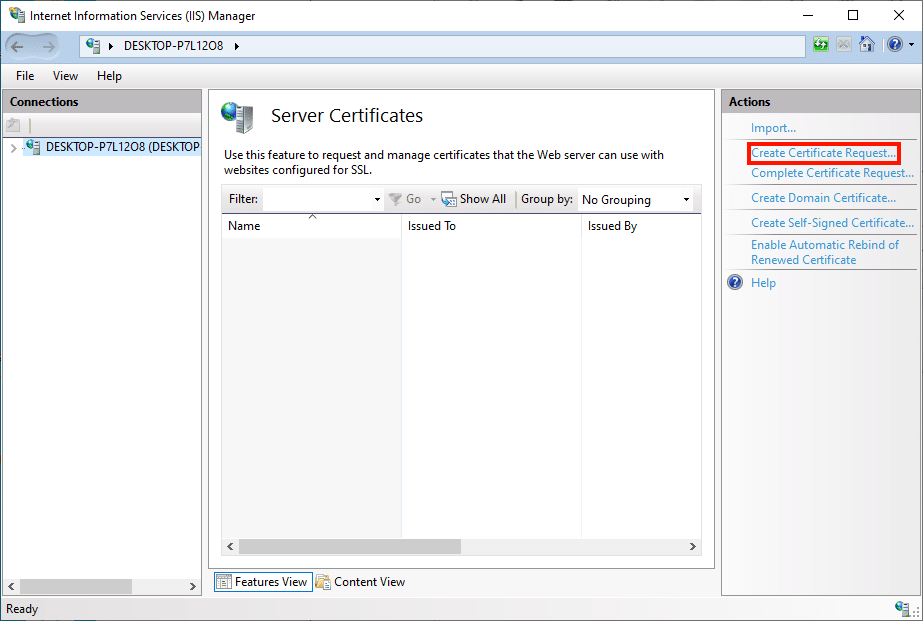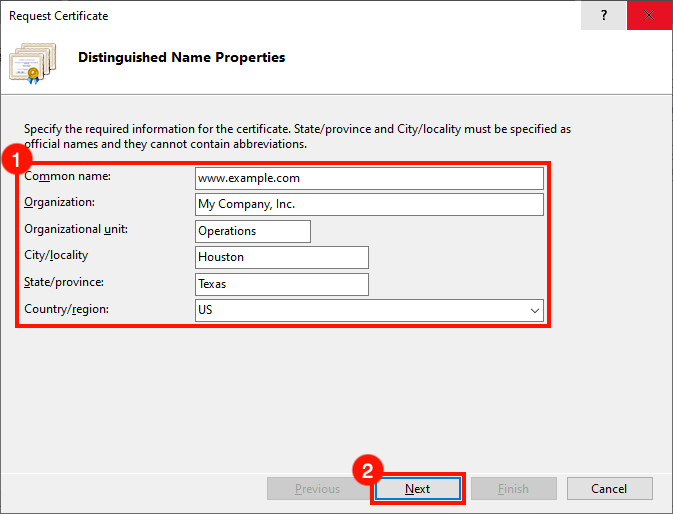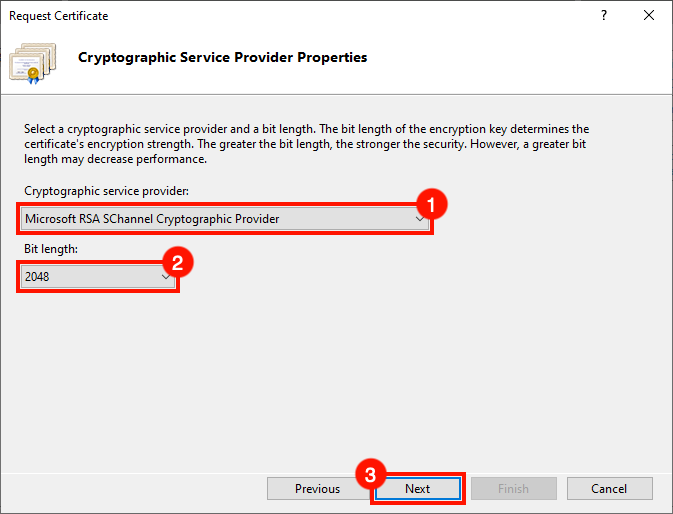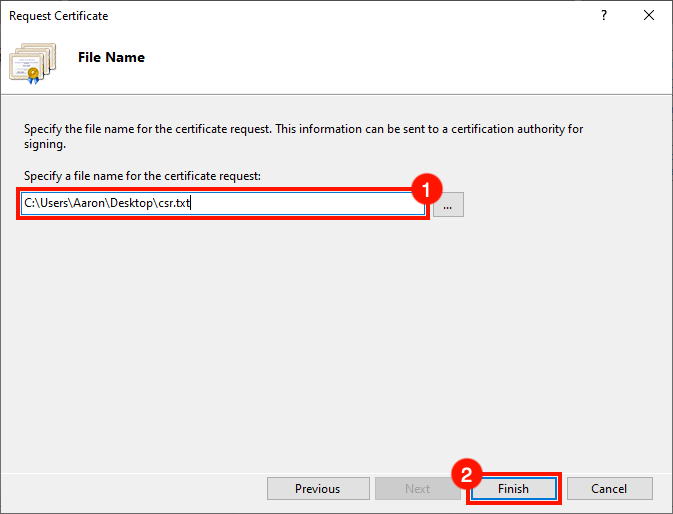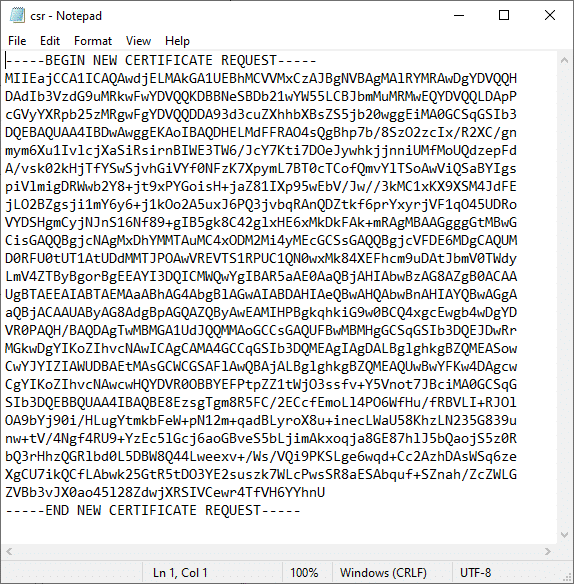لمزيد من الإرشادات المفيدة وآخر أخبار الأمن السيبراني ، اشترك في النشرة الإخبارية لـ SSL.com هنا:
الوقت اللازم: 30 دقيقة
ستوجهك هذه الطريقة خلال إنشاء طلب توقيع الشهادة (CSR) في IIS. تم اختبار هذه الإجراءات في Windows 10 على IIS 10 ، ولكنها ستعمل أيضًا في IIS 7.x و 8.x.
- بدء إدارة IIS.
آبدأ IIS مدير. طريقة سريعة للقيام بذلك عن طريق فتح يجري الأمر ، ثم الكتابة
inetmgrوالنقر على OK . - حدد الخادم.
حدد الخادم في التواصل الجزء ، على الجانب الأيسر من النافذة.
- افتح شهادات الخادم.
انقر نقرا مزدوجا فوق خادم شهادات الرمز الموجود أسفل IIS في الجزء الأوسط من النافذة.
- انقر على "إنشاء طلب شهادة".
انقر على إنشاء طلب شهادة ... رابط في الإجراءات جزء على الجانب الأيمن من النافذة.
- أدخل خصائص الاسم المميز.
• طلب شهادة سيتم فتح المعالج. أكمل ال خصائص الاسم المميز شكل بالمعلومات التالية:
• اسم شائع: اسم المضيف الذي سيستخدم الشهادة. هذا عادة ما يكون اسم المجال المؤهل بالكامل، مثلwww.mydomain.comالطرق أوstore.mydomain.com. يمكنك أيضًا استخدام حرف بدل ، مثل*.mydomain.com.
• التنظيم وجدولة المواعيد: الاسم القانوني لشركتك أو مؤسستك.
• المدينة / المنطقة: المدينة التي تقع فيها شركتك.
• الولاية / المقاطعة: الولاية التي تقع فيها شركتك.
• البلد / المنطقة: الرجاء استخدام اختصار من حرفين لبلدك.
عند الانتهاء من ملء النموذج ، انقر فوق التالى . - قم بتعيين خصائص موفر خدمة التشفير.
المقبل ، وضبط خصائص موفر خدمة التشفير. استخدم القوائم المنسدلة للاختيار
Microsoft RSA SChannel Cryptographic Providerكما مزود خدمة التشفير، وطول قليلا من2048(ما لم يكن لديك سبب لتعيين هذه القيم على قيم أخرى). عند الانتهاء ، انقر فوق التالى . - إنشاء اسم الملف والانتهاء.
قم بإنشاء اسم ملف خاص بك CSR، ثم انقر فوق نهاية .
- الخطوات التالية.
الانتهاء! افتح ال CSR في محرر نصوص عندما تكون مستعدًا لإرساله إلى SSL.com للتوقيع. للحصول على إرشادات حول تقديم CSR إلى SSL.com ، يرجى قراءة يرشد إلى CSR تسليم. عندما تكون جاهزًا لتثبيت شهادتك ، يرجى الاطلاع على هذه الإرشادات التركيب و ربط في IIS.
الخطوات المقبلة
لمزيد من المعلومات حول تثبيت شهادتك في IIS 10 ، قرأت هنا. للحصول على معلومات حول الربط ، قرأت هنا.